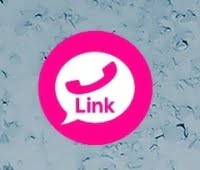ASUS の Zenfone 8 でアップデートに失敗することがありまして、公式のページに対策が載ってましたが、少し分かりにくいと感じたため、手順を記載することにしました。
Zenfone のソフトウェアのアップデートが失敗する方は、自動アップデートで失敗している方が大半だと思います。自動で失敗する場合は下記手動アップデートでアップデートされるか試してください。
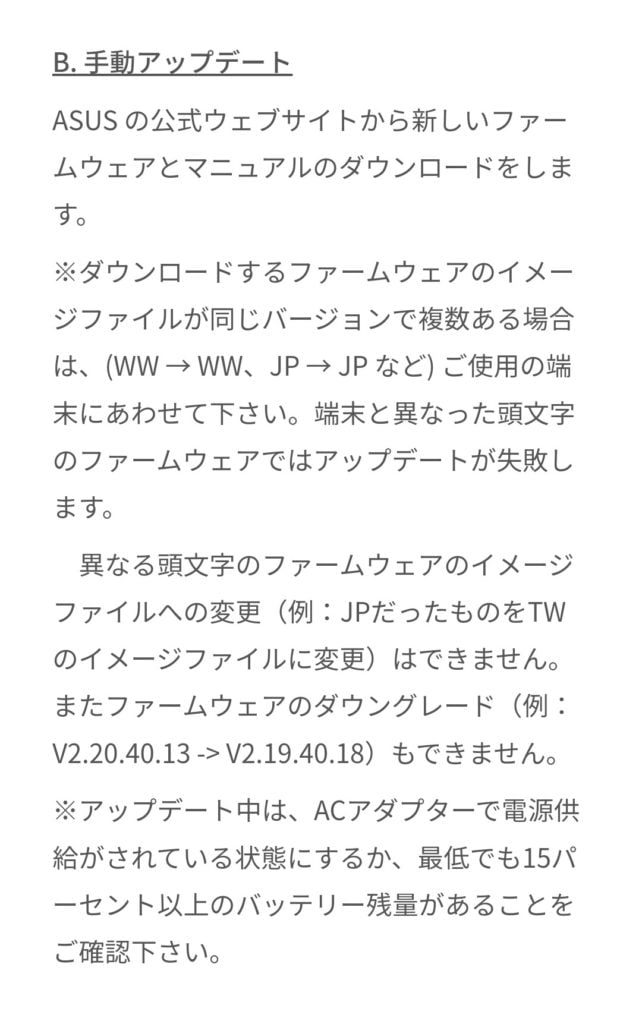
① 上記の「ASUS 公式ページ」より 「B.手動アップデート」までスクロールします。「B.手動アップデート」にある下記のリンクをタップします。
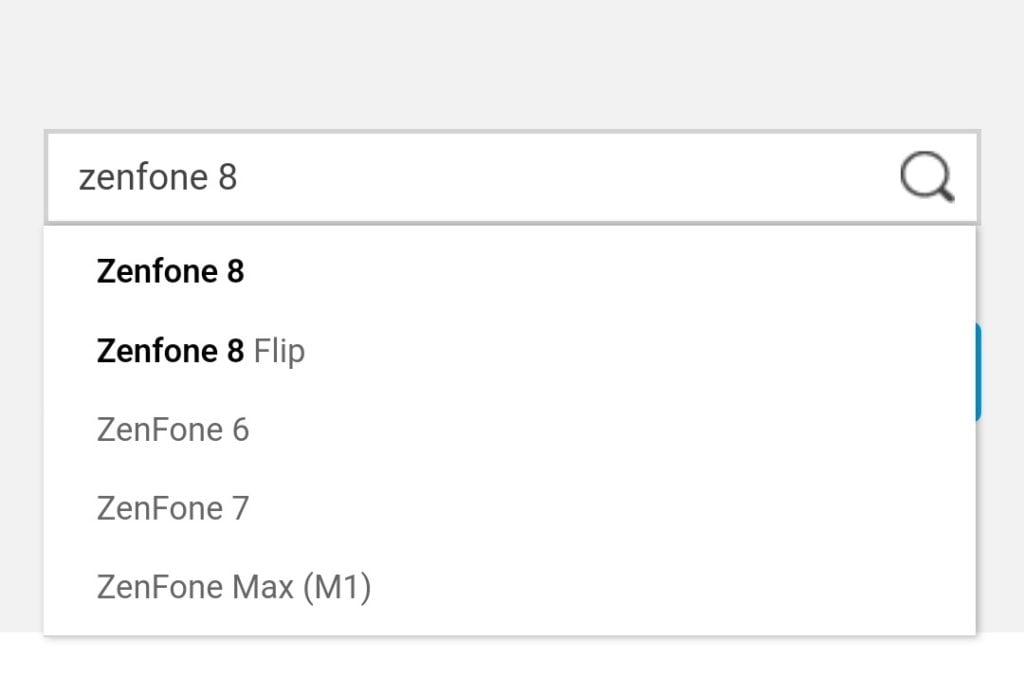
② モデル名を検索で対象のモデル名を検索します。「zenfone 8」をタップします。
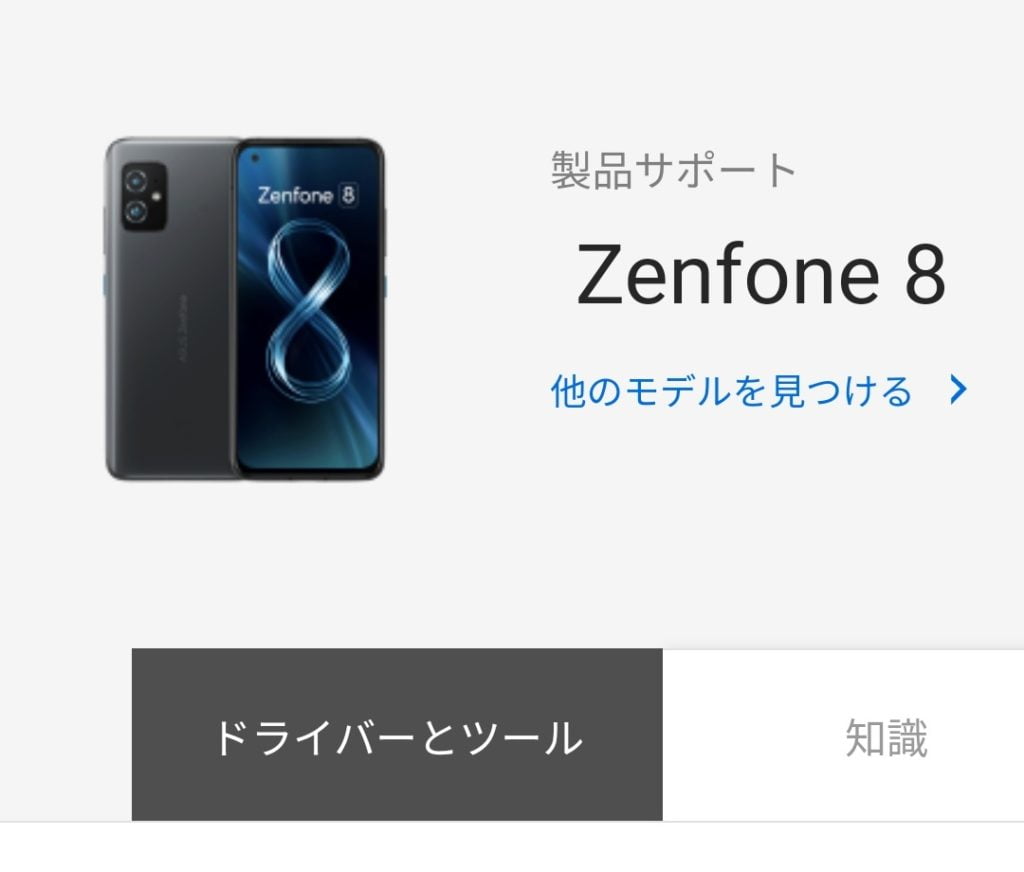
③ 「ドライバーとツール」をタップします。
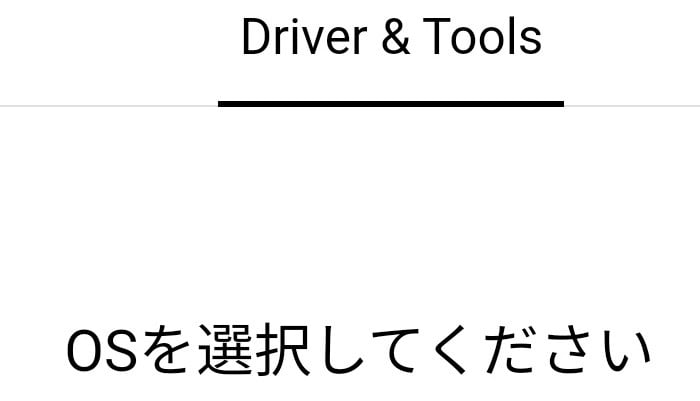
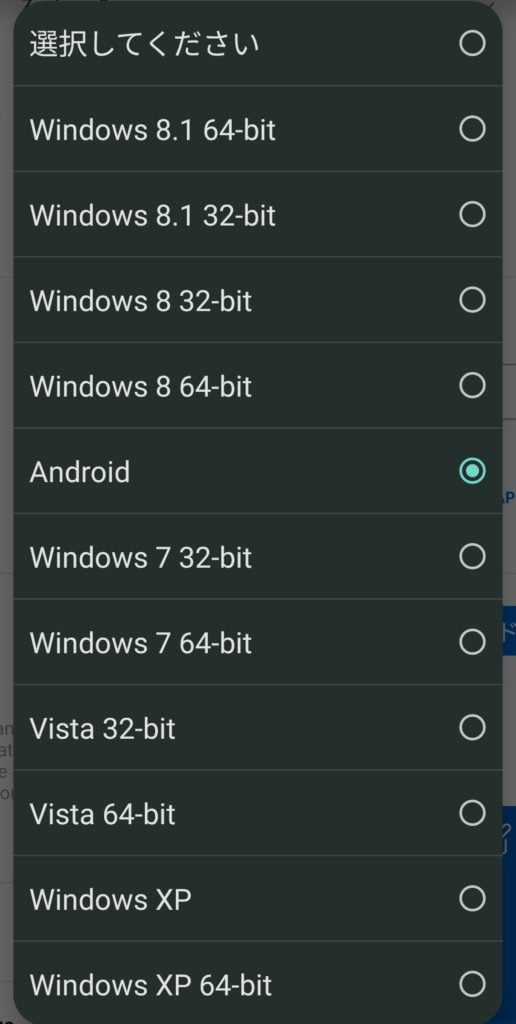
④ 「OSを選択してください」でAndroidを選択します。
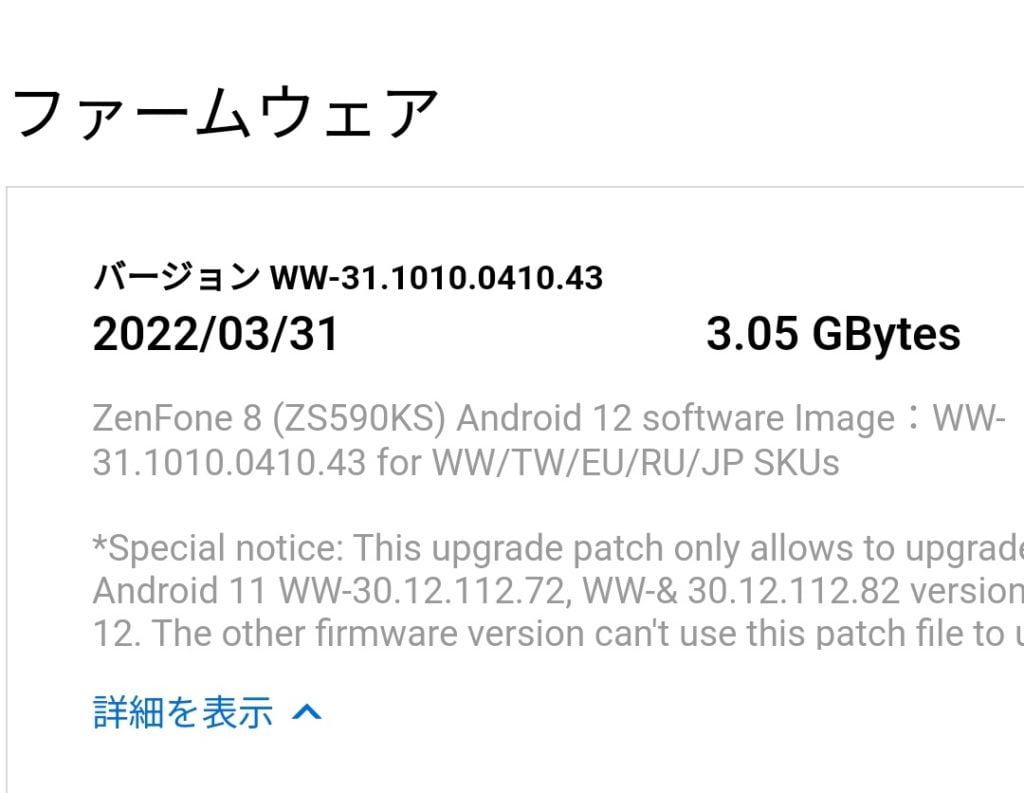
⑤ ファームウェアの「バージョン WW-31.1010.0410.43」をダウンロードします。ファイルが大きいのでWiFi環境をおススメします。
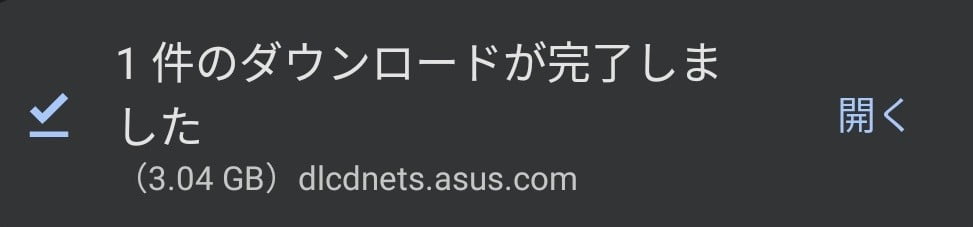
⑥ ファイルが大きいためダウンロード完了まで少し時間がかかります。
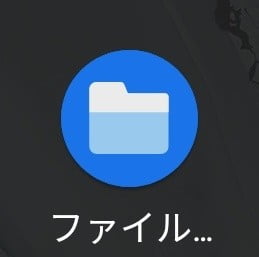
⑦ ファイル操作用のアプリ(ファイラー)を起動します。※上記は「Zenfone 8」に標準インストールされているファイラーです。
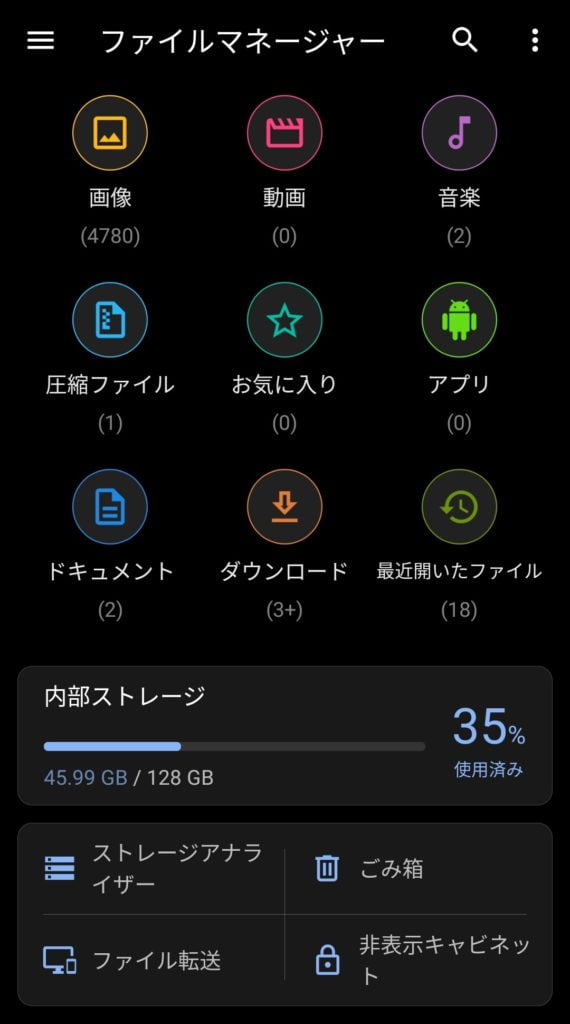
⑧ ダウンロードにファイルが保存されいるため、ダウンロードフォルダにアクセスします。
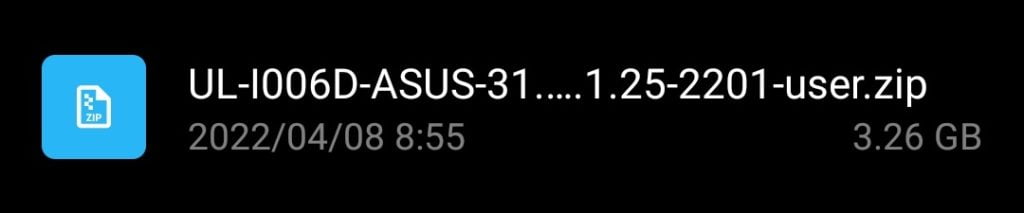
⑨ 今回ダウンロードしたファイル「UL-I006D-ASUS-31…..1.25-2021-user.zip」がダウンロードされていることを確認します。
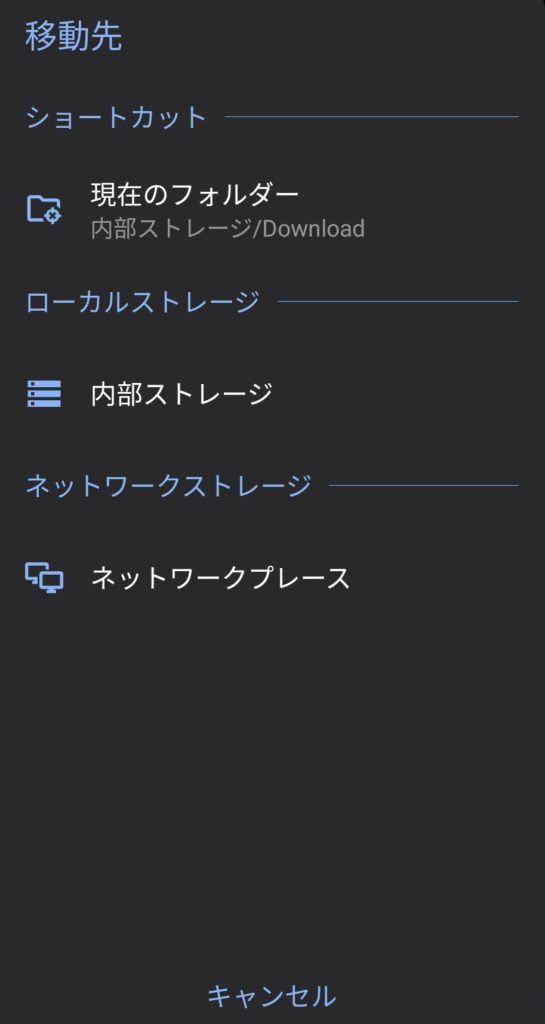
⑩ 「UL-I006D-ASUS-31…..1.25-2021-user.zip」ファイルを移動します。
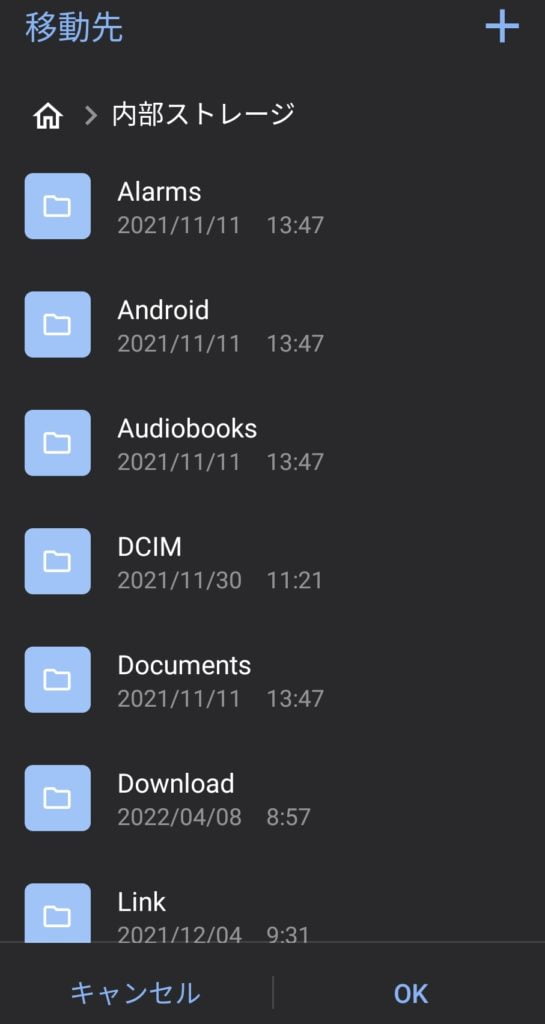
⑪ ファイルの移動先は「内部ストレージ」になります。
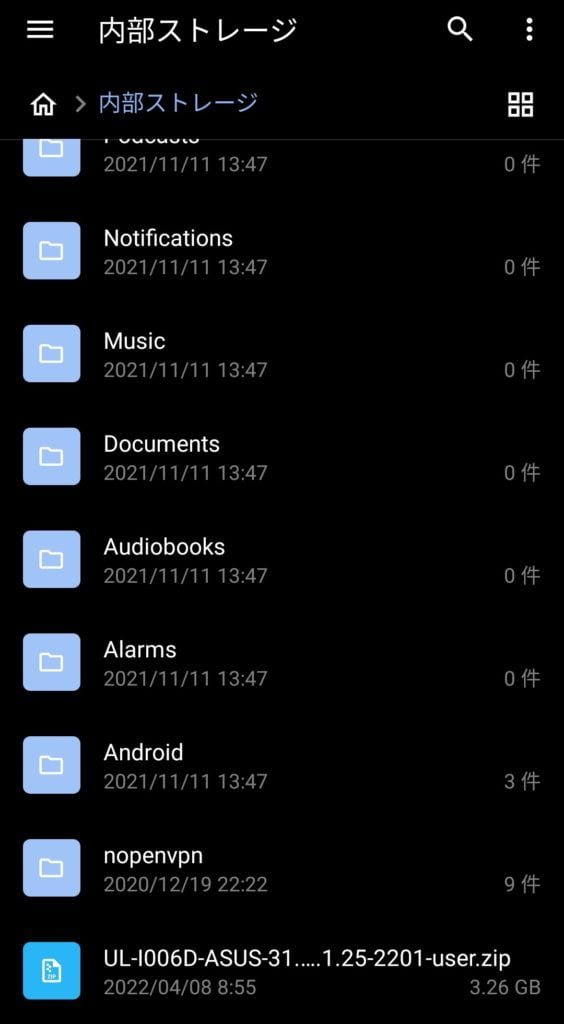
⑫ 「Music」や「Documents」、「Android」などと同じ、内部ストレージに「UL-I006D-ASUS-31…..1.25-2021-user.zip」を移動します。
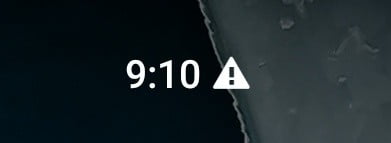
⑬ Zenfone 8 を再起動して、画面上部に画像のような「!」が表示されることを確認します。再起動後、すぐに表示されるわけではなく、少し時間をおいて表示されます。
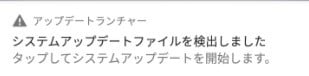
⑭ 上部からスライドさせて上記画像のようなメッセージをタップします。
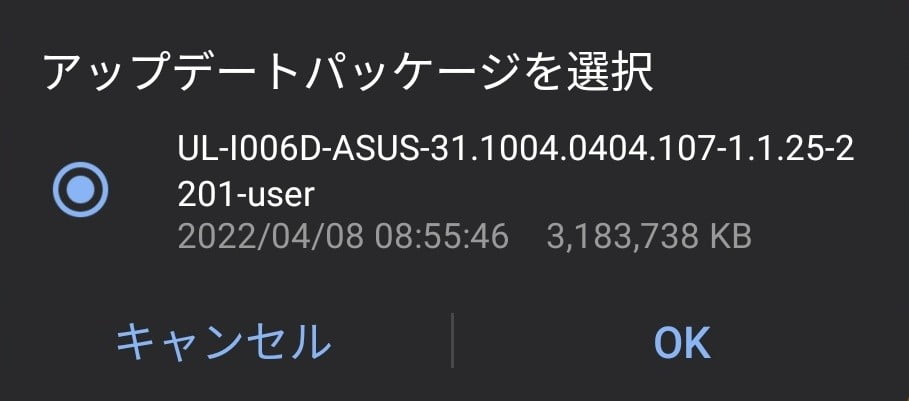
⑮ 「UL-I006D-ASUS-31.1004.0404.107-1.1.25-2201-user」を選択して「OK」をタップします。
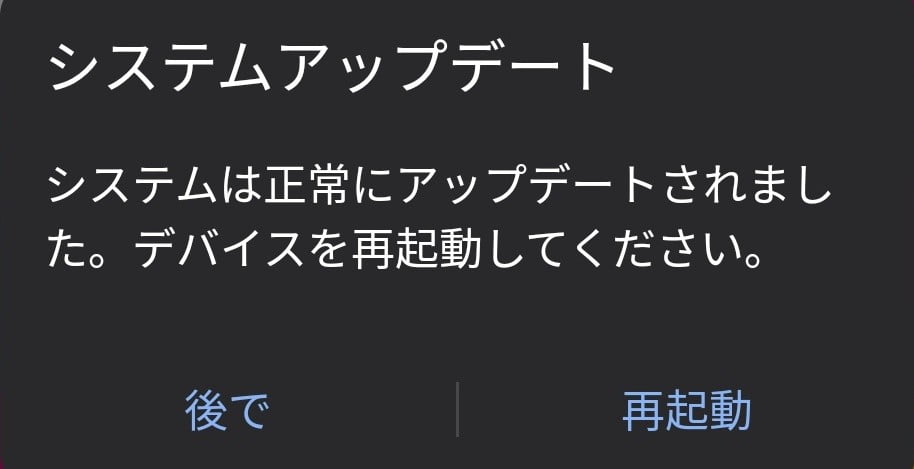
⑯ インストールに少し時間かかります。「システムは正常にアップデートされました。デバイスを再起動してください。」と表示されたら「再起動」をタップします。
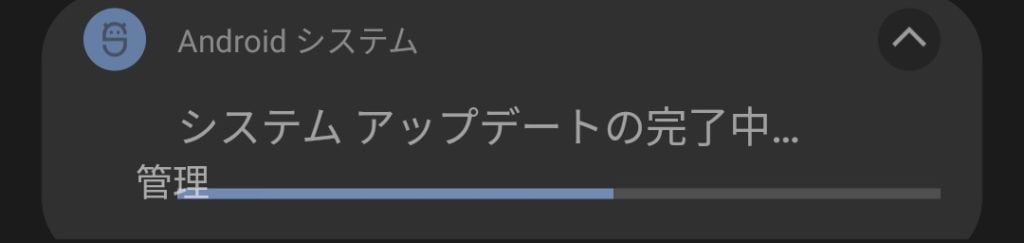
⑰ 再起動後に「システム アップデートの完了中」と上部に表示されます。
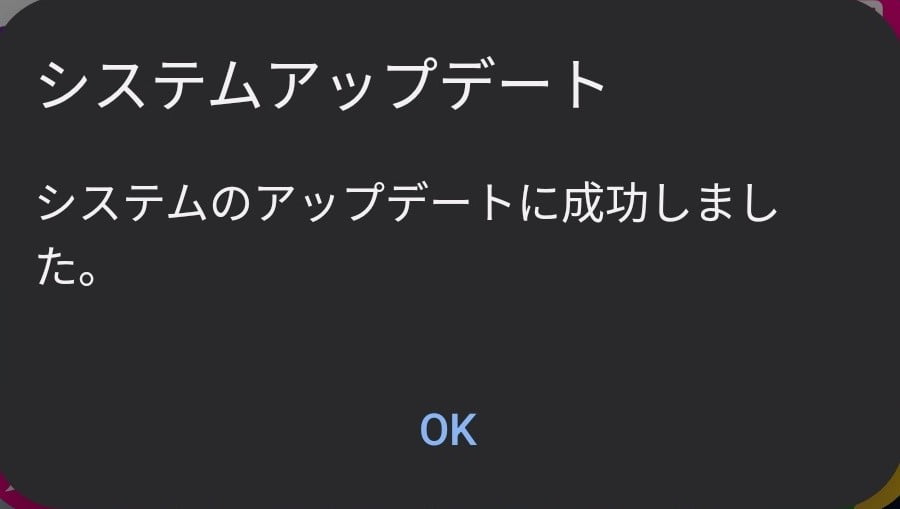
⑱ 少し時間をおいていると「システムのアップデートに成功しました。」と表示されるので「OK」をタップします。
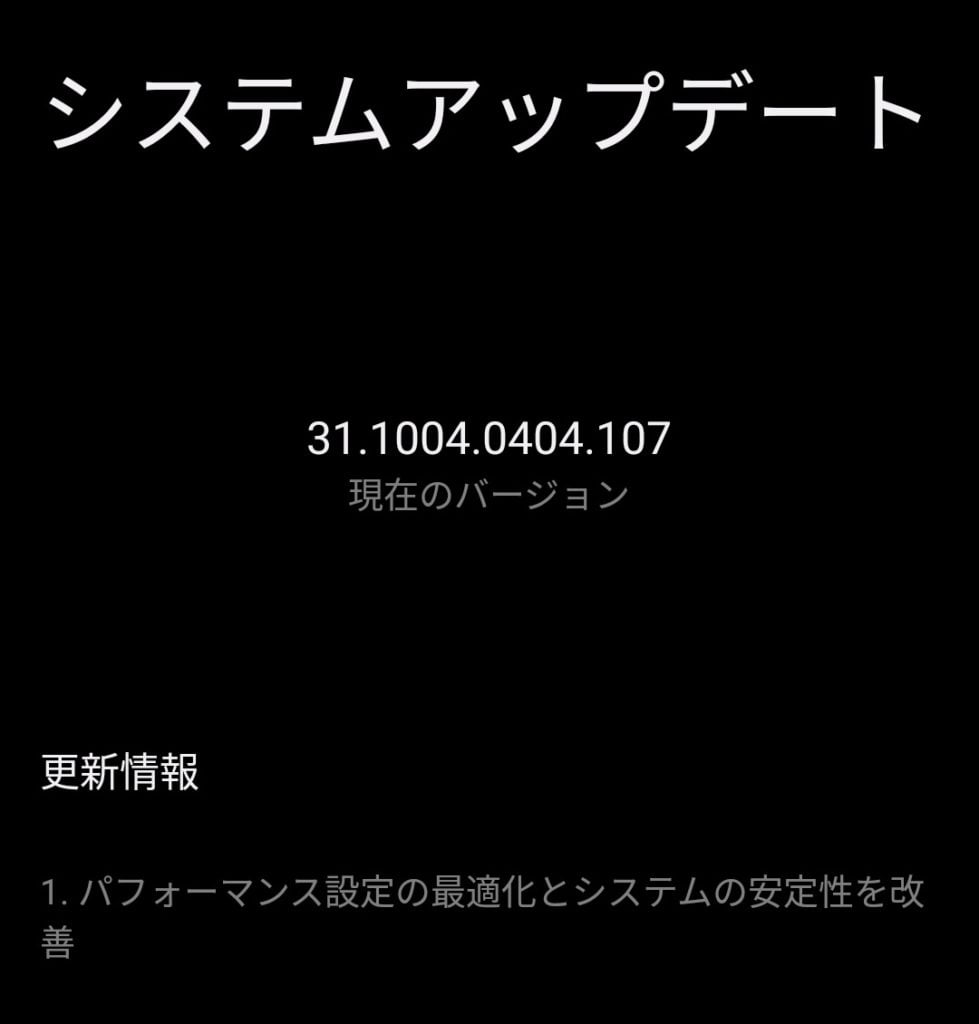
⑲ システムアップデートで「31.1004.0404.107」と表示されることを確認してください。
以上で作業完了となります。自動アップデート失敗を繰り返してて、対策ないかなと探していたところ、上記の手動アップデート手順が公開されていました。ただし上手くいかないところもあり、今後のことを考えて記事にすることにしました。ポイントはアップデートファイルダウンロード後のZenfoneの再起動となります。再起動しないと進まないの注意ください。
下記、楽天LinkのSMS通知につきまして記事にしましたので宜しければ閲覧ください。